Corrigir o painel de controle NVIDIA ausente no Windows 10
Publicados: 2018-12-29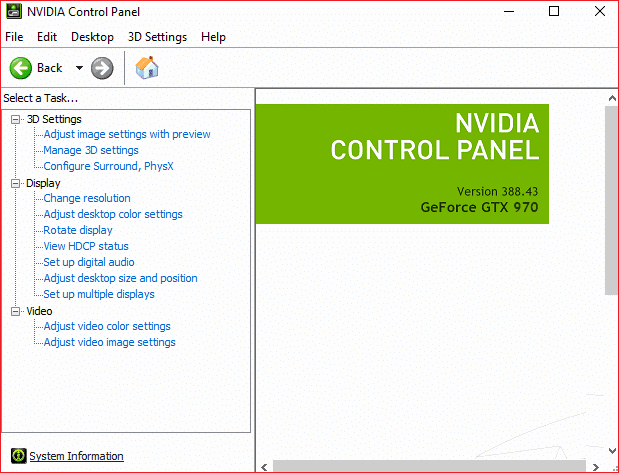
Se você tiver a placa gráfica NVIDIA instalada no seu PC, provavelmente já está familiarizado com o NVIDIA Control Panel, que permite gerenciar e definir as configurações gráficas do seu PC, como configurações 3D, configuração PhysX etc. t conseguir acessar ou abrir o NVIDIA Control Panel? Nesse caso, você não poderá alterar ou definir as configurações da placa gráfica, o que leva a uma configuração gráfica incorreta.
Conteúdo
- Por que o painel de controle da NVIDIA está ausente no Windows 10?
- Corrigir o painel de controle NVIDIA ausente no Windows 10
- Método 1: Reexibir facilmente o painel de controle NVIDIA
- Método 2: reinicie vários serviços da Nvidia
- Método 3: Atualizar os drivers da placa gráfica
- Método 4: Desinstale a Nvidia completamente do seu sistema
- Método 5: Use o desinstalador do driver de vídeo
- Método 6: Atualize seus drivers no site da NIVIDA
- Método 7: Mate os processos NVIDIA
- Método 8: Abra o painel de controle da NVIDIA manualmente
- Método 9: Corrigir o painel de controle da NVIDIA não abrindo
Por que o painel de controle da NVIDIA está ausente no Windows 10?
Os usuários relataram que não conseguem encontrar o painel de controle da Nvidia ou que o painel de controle da NVIDIA está totalmente ausente em seu sistema ou painel de controle. A principal causa desse problema parece ser o Windows Update ou Upgrade, o que torna os drivers gráficos incompatíveis com a nova atualização. Mas o problema também pode ser devido a drivers desatualizados ou Painel de Controle NVIDIA corrompido.
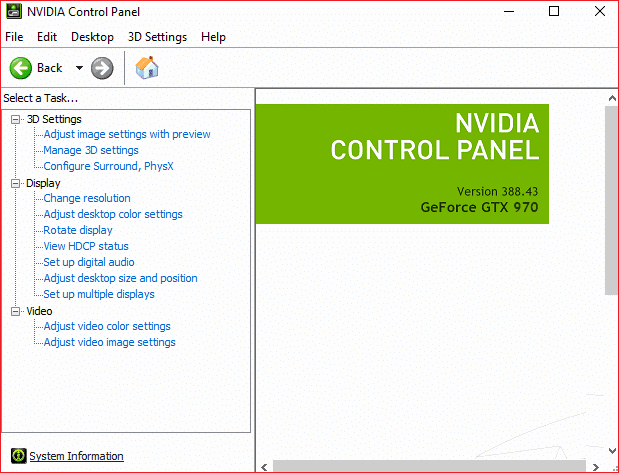
Corrigir o painel de controle NVIDIA ausente no Windows 10
Nota: Certifique-se de criar um ponto de restauração caso algo dê errado.
Se você não encontrar o Painel de controle da NVIDIA no Windows 10, não poderá ajustar as preferências gráficas da NVIDIA, o que significa que determinados aplicativos, como Adobe After Effects, premier pro, etc., e seus jogos de PC favoritos não funcionarão como esperado devido a este problema. Mas não se preocupe, pois você pode facilmente exibir seu Painel de controle NVIDIA e, se isso não funcionar, você sempre poderá reinstalá-lo para corrigir o problema. Portanto, sem perder tempo, vamos ver Como corrigir o painel de controle da NVIDIA ausente no Windows 10 com a ajuda do guia de solução de problemas listado abaixo.
Método 1: Reexibir facilmente o painel de controle NVIDIA
1. Pressione a tecla Windows + R, digite control e pressione Enter para abrir o Painel de Controle.
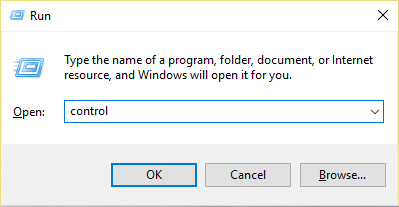
2. Agora, em Exibir por menu suspenso, selecione Ícones grandes e, em Painel de controle, selecione Painel de controle NVIDIA.
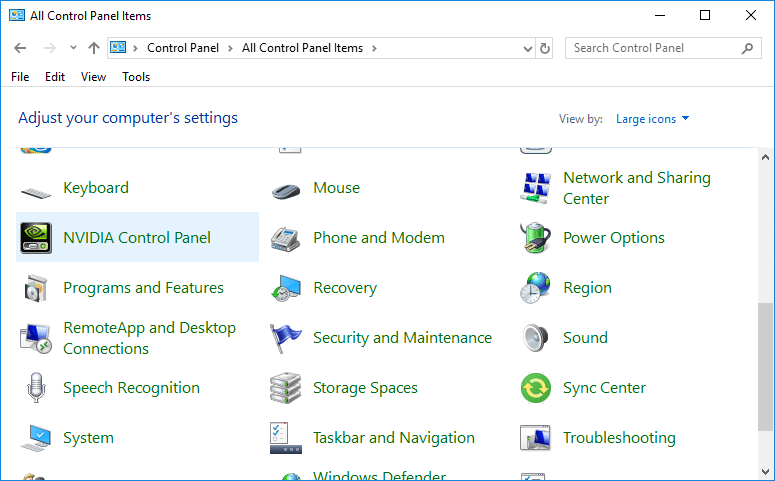
3. Quando o painel NVIDIA abrir, clique em View ou Desktop no menu e clique em Add Desktop Context Menu para marcá-lo.
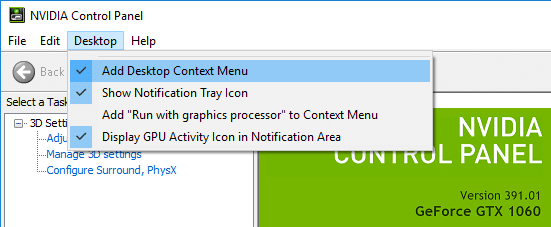
4.Clique com o botão direito do mouse na área de trabalho e você verá que o painel de controle da NVIDIA reaparece.
Método 2: reinicie vários serviços da Nvidia
1. Pressione a tecla Windows + R, digite services.msc e pressione Enter.
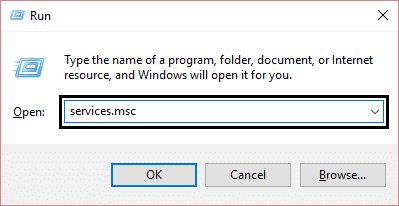
2. Agora, você encontra os seguintes serviços NVIDIA:
Contêiner de exibição NVIDIA LS
Contêiner NVIDIA LocalSystem
Contêiner de serviço de rede NVIDIA
Contêiner de Telemetria NVIDIA
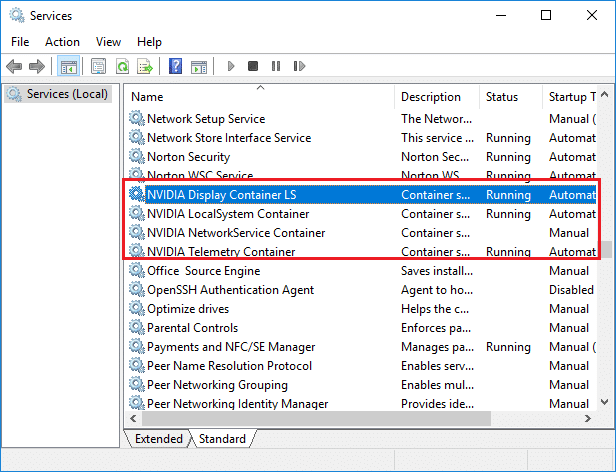
3. Clique com o botão direito do mouse em NVIDIA Display Container LS e selecione Propriedades.
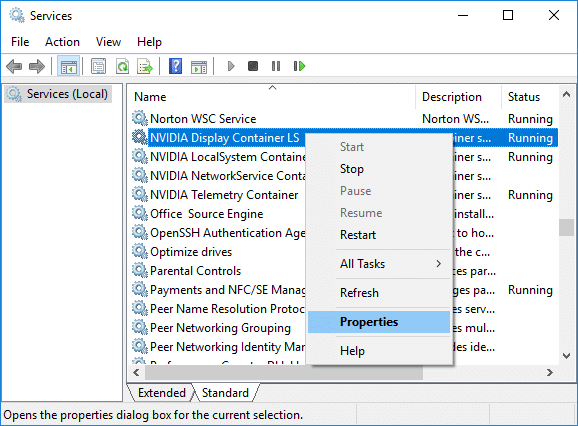
4. Clique em Parar e selecione Automático no menu suspenso Tipo de inicialização. Aguarde alguns minutos e clique novamente em Iniciar para iniciar o serviço específico.
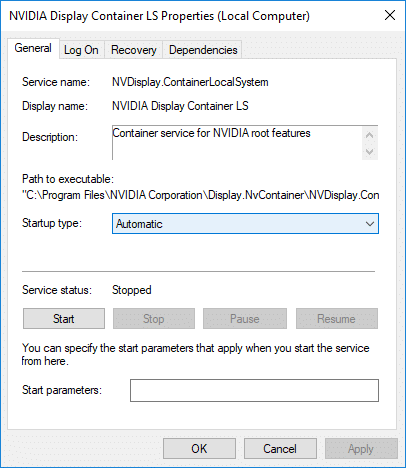
5. Repita as etapas 3 e 4 para todos os outros serviços restantes da NVIDIA.
Veja se você consegue corrigir o painel de controle da NVIDIA ausente no Windows 10 , caso contrário, siga o próximo método.
Método 3: Atualizar os drivers da placa gráfica
1. Pressione a tecla Windows + R, digite devmgmt.msc e pressione Enter para abrir o Gerenciador de Dispositivos.
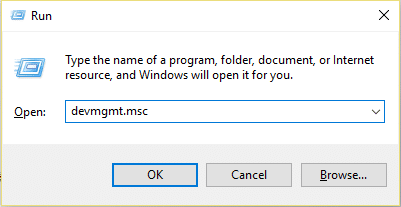
2. Em seguida, expanda Adaptadores de vídeo e clique com o botão direito do mouse em sua placa gráfica Nvidia e selecione Ativar.
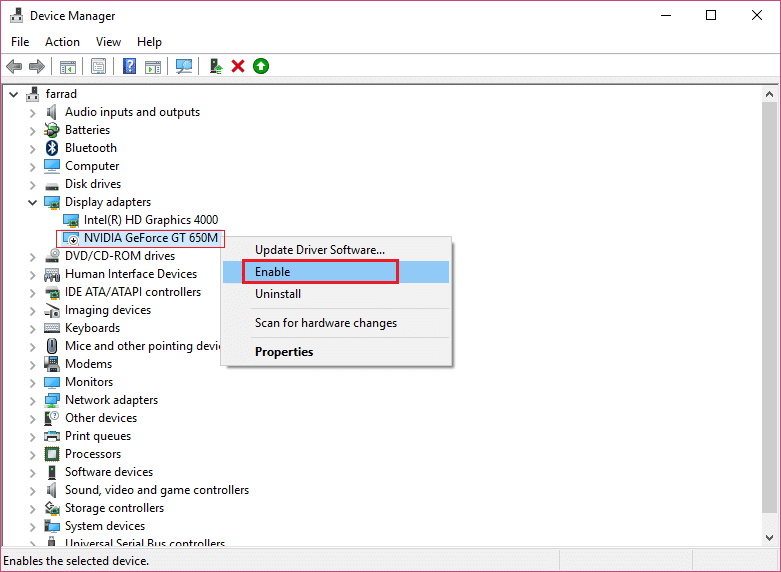
3. Depois de fazer isso novamente, clique com o botão direito do mouse em sua placa gráfica e selecione “ Atualizar software de driver. ”
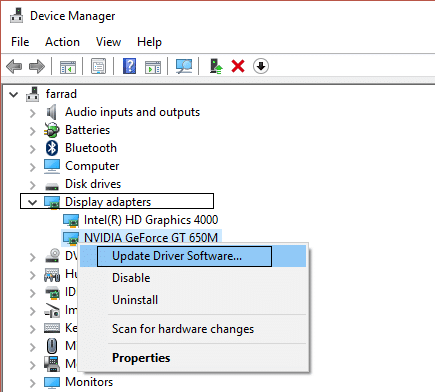
4. Selecione “ Pesquisar automaticamente software de driver atualizado ” e deixe-o concluir o processo.
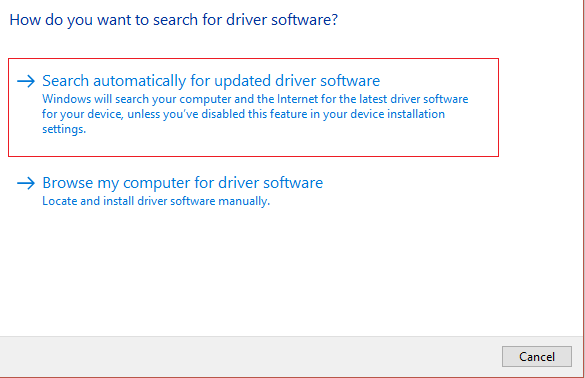
5. Se a etapa acima puder resolver seu problema, então pendente, caso contrário, continue.
6. Novamente selecione “ Update Driver Software ” mas desta vez na próxima tela selecione “ Browse my computer for driver software . ”
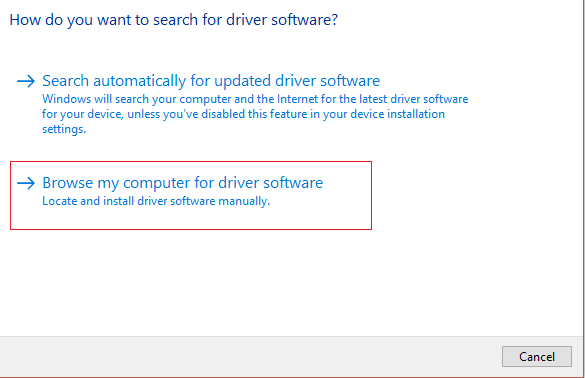
7. Agora selecione "Deixe-me escolher em uma lista de drivers de dispositivo no meu computador".
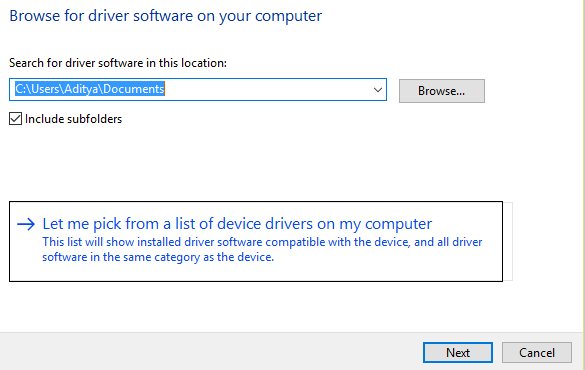
8. Por fim, selecione o driver mais recente na lista e clique em Avançar.
9. Deixe o processo acima terminar e reinicie o seu PC para salvar as alterações.
Depois de atualizar os drivers gráficos, você poderá corrigir o painel de controle NVIDIA ausente no Windows 10.
Método 4: Desinstale a Nvidia completamente do seu sistema
Inicialize seu PC no modo de segurança e siga estas etapas:
1. Pressione a tecla Windows + R, digite devmgmt.msc e pressione Enter.
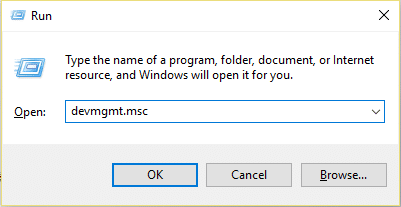
2. Expanda Adaptadores de vídeo, clique com o botão direito do mouse em sua placa gráfica NVIDIA e selecione Desinstalar.
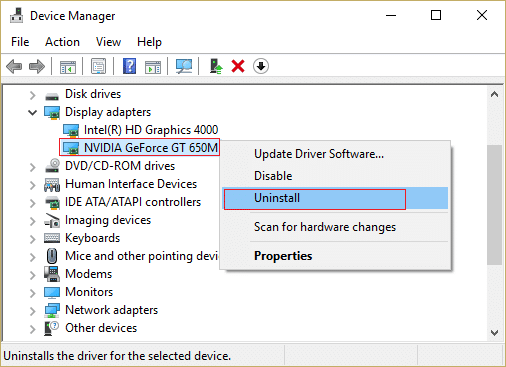
2. Se for solicitada confirmação, selecione Sim.
3. Pressione a tecla Windows + R, digite control e pressione Enter para abrir o Painel de Controle.
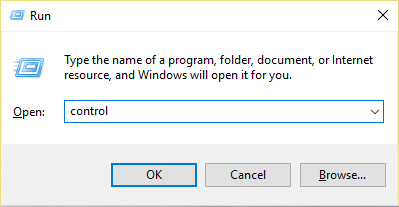
4. No Painel de Controle, clique em Desinstalar um Programa.
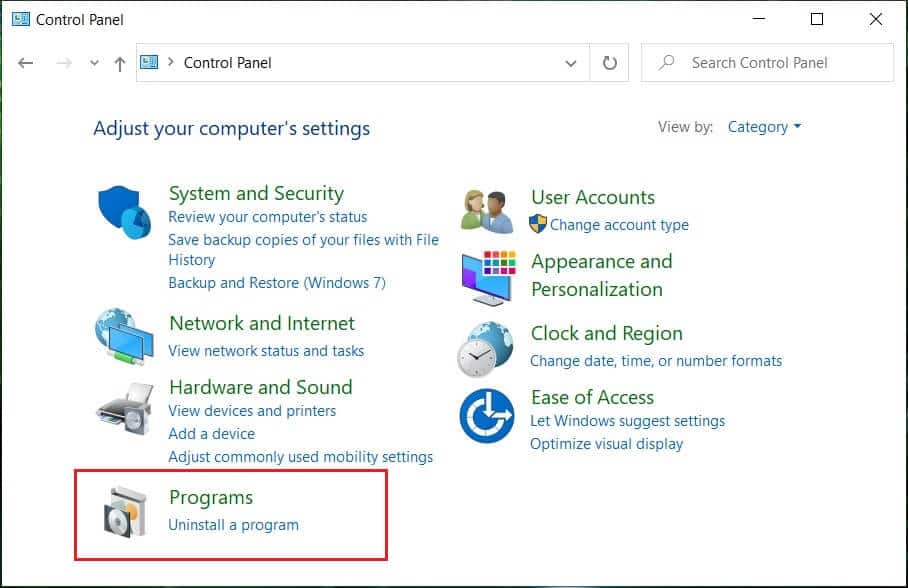

5. Em seguida, desinstale tudo relacionado à Nvidia.
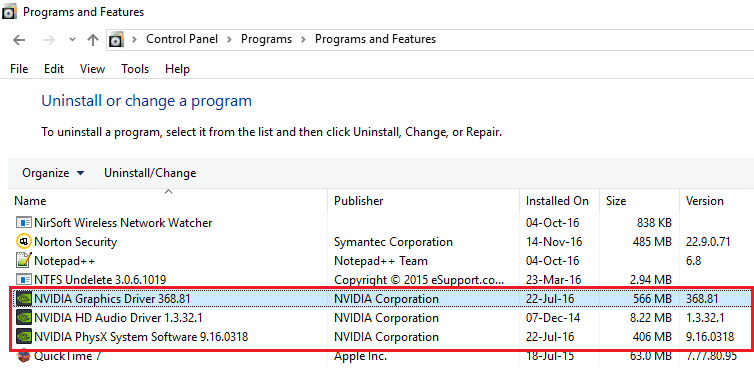
6. Reinicie seu sistema para salvar as alterações e baixe novamente a configuração.
7. Depois de ter certeza de que removeu tudo, tente instalar os drivers novamente e verifique se você consegue corrigir o problema do painel de controle NVIDIA ausente ou não.
Método 5: Use o desinstalador do driver de vídeo
Se nada ajudar até agora, você pode usar o Display Driver Uninstaller para remover completamente os drivers gráficos. Certifique-se de inicializar no modo de segurança e desinstale os drivers. Em seguida, reinicie o PC e instale os drivers NVIDIA mais recentes no site do fabricante.
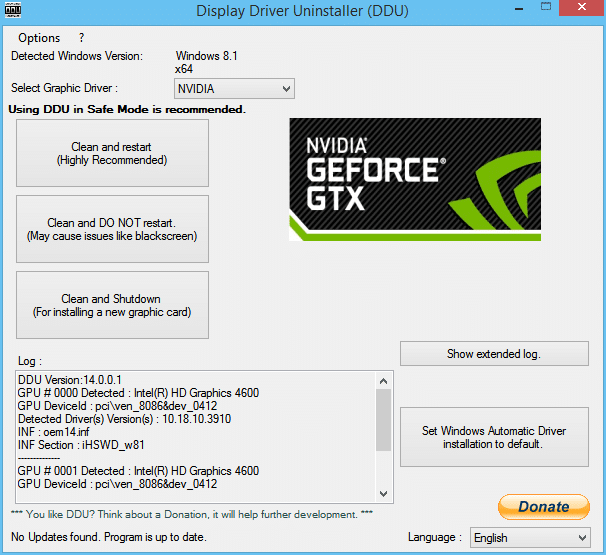
Método 6: Atualize seus drivers no site da NIVIDA
1. Antes de tudo, você deve saber qual hardware gráfico você possui, ou seja, qual placa gráfica Nvidia você possui, não se preocupe se você não souber, pois pode ser facilmente encontrado.
2. Pressione a tecla Windows + R e na caixa de diálogo digite dxdiag e pressione enter.
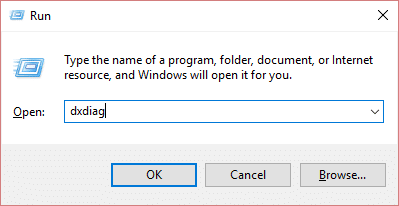
3. Depois disso procure a aba de exibição (haverá duas abas de exibição uma para a placa de vídeo integrada e outra será da Nvidia) clique na aba de exibição e descubra sua placa de vídeo.
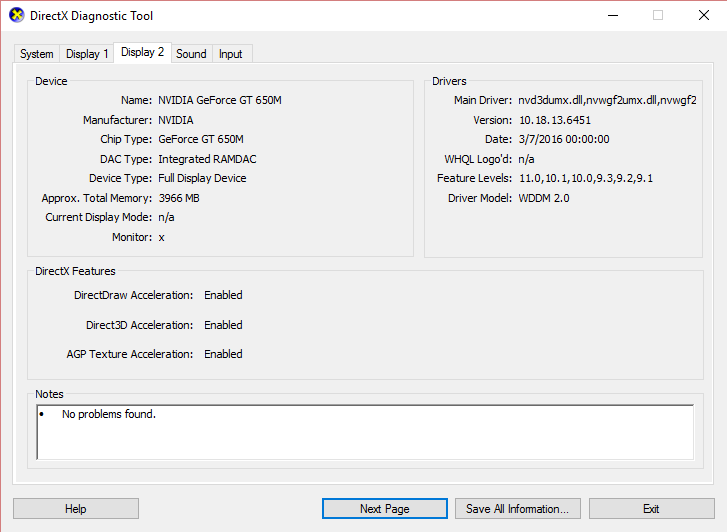
4. Agora vá para o site de download do driver da Nvidia e insira os detalhes do produto que acabamos de descobrir.
5. Pesquise seus drivers após inserir as informações, clique em Agree e baixe os drivers.
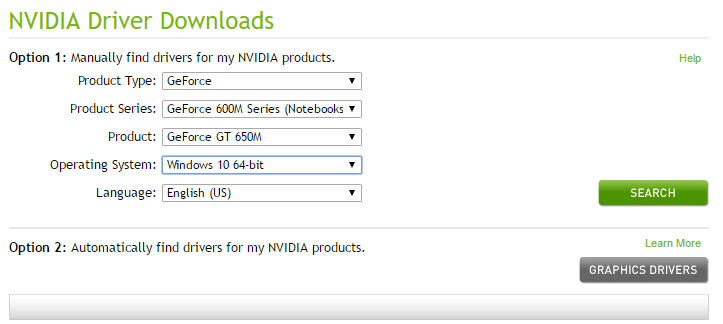
6. Após o download bem-sucedido, instale o driver e você atualizou com êxito os drivers da Nvidia manualmente. Esta instalação levará algum tempo, mas você terá atualizado com sucesso seu driver depois disso.
Método 7: Mate os processos NVIDIA
1. Pressione Ctrl + Shift + Esc para abrir o Gerenciador de Tarefas e encontre qualquer processo NVIDIA em execução:
NVIDIA Back-end (32 bits) Serviço auxiliar de driver NVIDIA Serviço de rede NVIDIA (32 bits) Configurações da NVIDIA Componente de driver de experiência do usuário NVIDIA
2. Clique com o botão direito do mouse em cada um deles e selecione Finalizar tarefa.
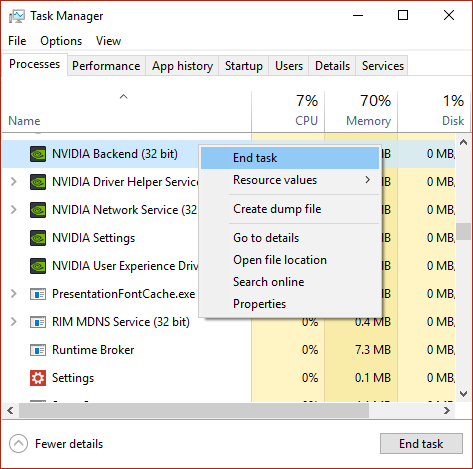
3. Agora navegue até o seguinte caminho:
C:\Windows\System32\DriverStore\FileRepository\
4. Encontre os seguintes arquivos, clique com o botão direito neles e selecione Excluir :
nvdsp.inf
nv_lh
nvoclock
5. Agora navegue até os seguintes diretórios:
C:\Arquivos de Programas\NVIDIA Corporation\
C:\Arquivos de Programas (x86)\NVIDIA Corporation\
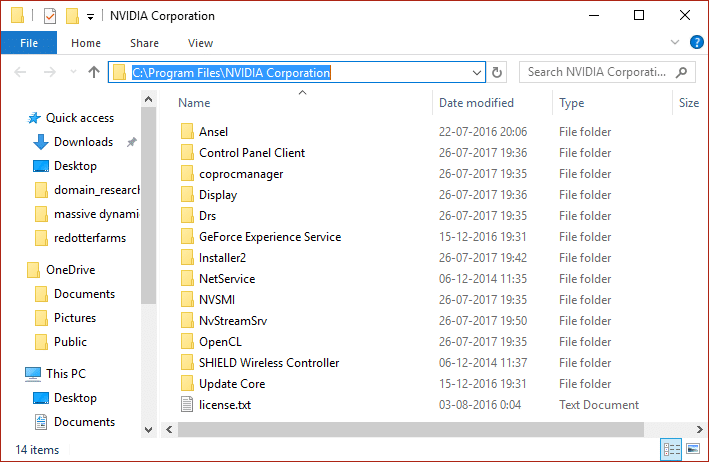
6. Exclua qualquer arquivo nas duas pastas acima e reinicie seu PC para salvar as alterações.
7. Execute novamente o instalador da NVIDIA e desta vez selecione “ Personalizado ” e marque “ executar uma instalação limpa ”.
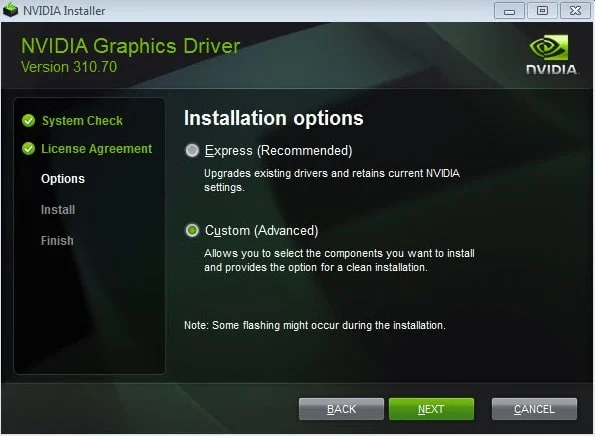
8. Desta vez, você poderá concluir a instalação, portanto, deve haver Corrigir painel de controle da NVIDIA ausente no Windows 10.
Método 8: Abra o painel de controle da NVIDIA manualmente
1. Pressione Ctrl + Shift + Esc juntos para abrir o Gerenciador de Tarefas e encontre o Nvidia Container na lista.
2. Clique com o botão direito do mouse em Nvidia Container e selecione Open File Location no menu de contexto.
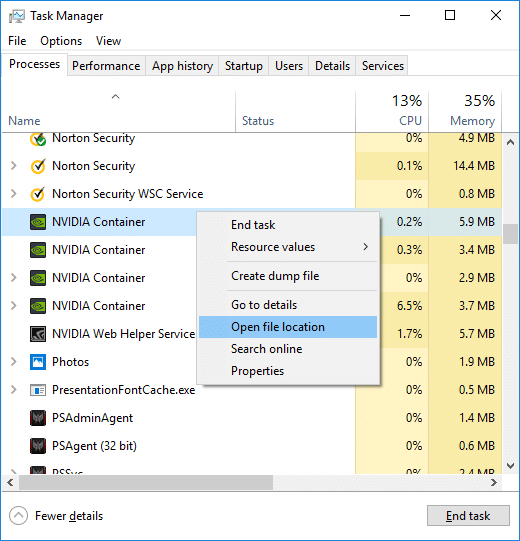
3. Depois de clicar em Abrir local do arquivo, você será direcionado para este local:
C:\Arquivos de Programas\NVIDIA Corporation\Display.NvContainer
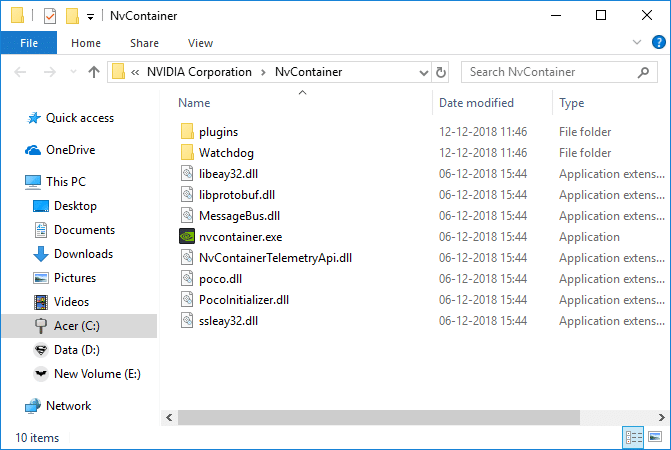
4. Certifique-se de clicar no botão Voltar para navegar até a pasta NVIDIA Corporation:
C:\Arquivos de Programas\NVIDIA Corporation
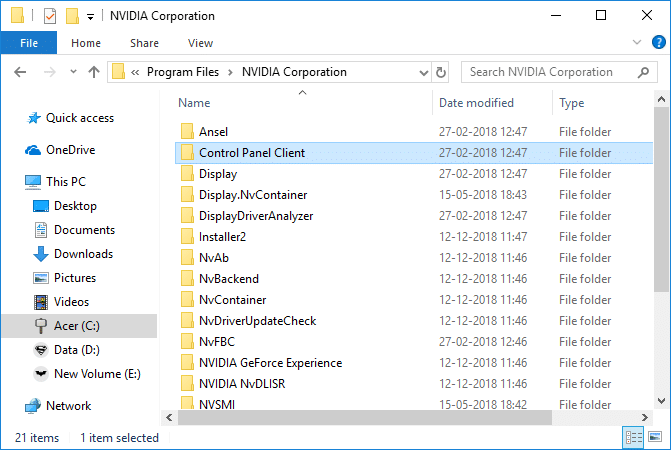
5. Clique duas vezes na pasta Cliente do Painel de Controle e localize nvcplui.exe.
6. Clique com o botão direito do mouse em nvcplui.exe e selecione Executar como administrador .
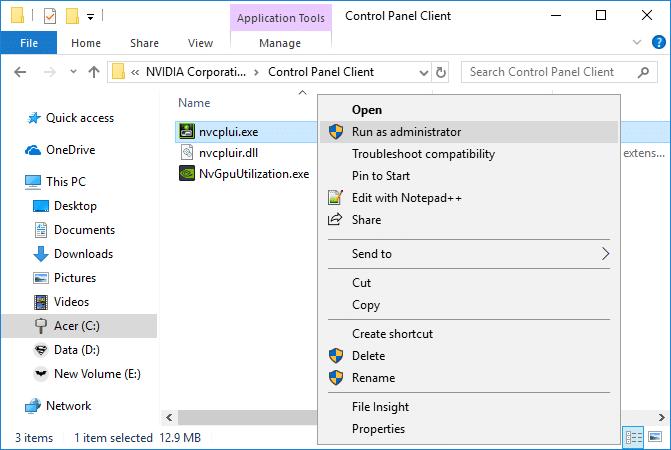
Veja se você consegue corrigir o painel de controle da NVIDIA ausente no Windows 10, caso contrário, continue com o próximo método.
Método 9: Corrigir o painel de controle da NVIDIA não abrindo
1. Navegue até o seguinte local:
C:\Arquivos de Programas\NVIDIA Corporation\Display.NvContainer
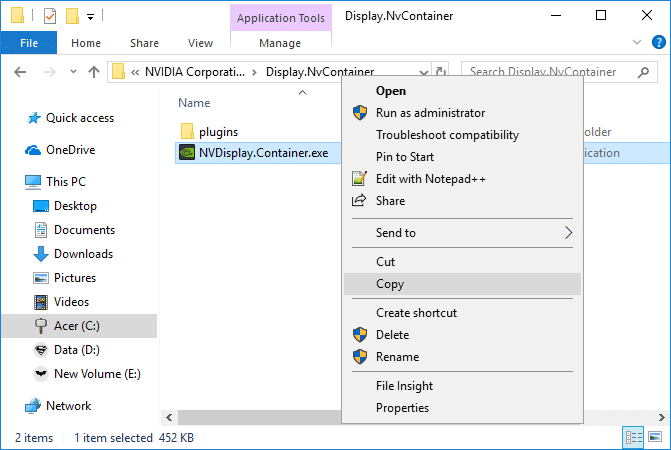
2. Clique com o botão direito do mouse em NVDisplay.Container.exe e selecione Copiar.
3. Pressione a tecla Windows + R, digite shell:startup e pressione Enter.
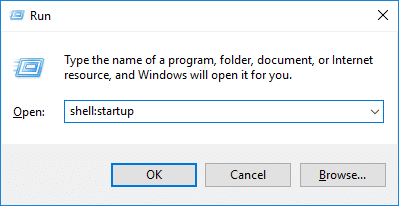
4. Depois de pressionar Enter, você será levado ao seguinte local:
C:\Users\User_name\AppData\Roaming\Microsoft\Windows\Start Menu\Programs\Startup
5. Clique com o botão direito do mouse em uma área vazia dentro da pasta Inicializar e selecione Colar atalho.
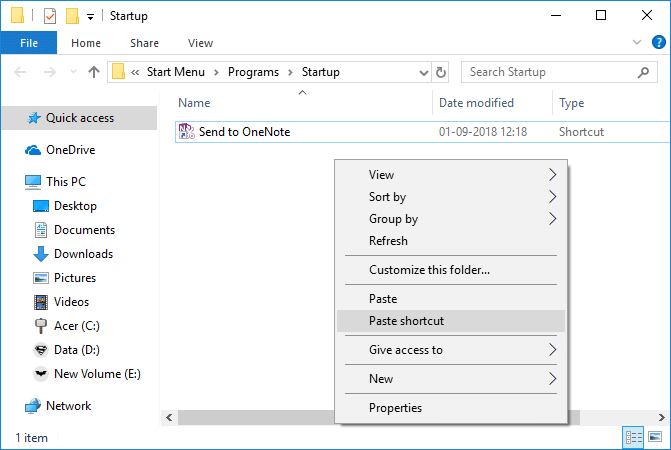
6. Agora clique com o botão direito do mouse no atalho NVDisplay.Container.exe e selecione Propriedades.
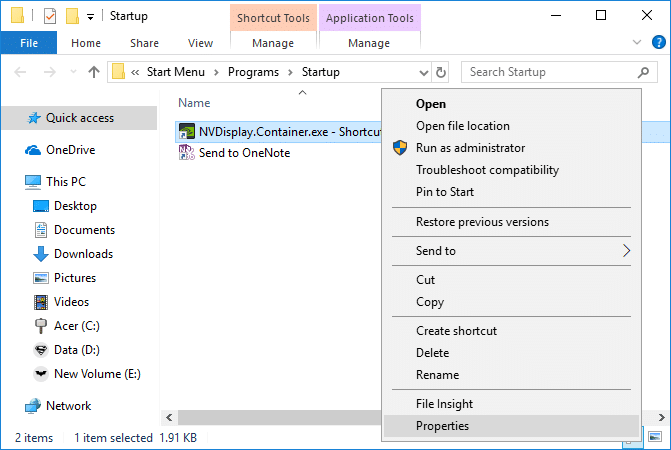
7. Mude para a guia Atalho , clique no botão Avançado e marque “ Executar como administrador ”.
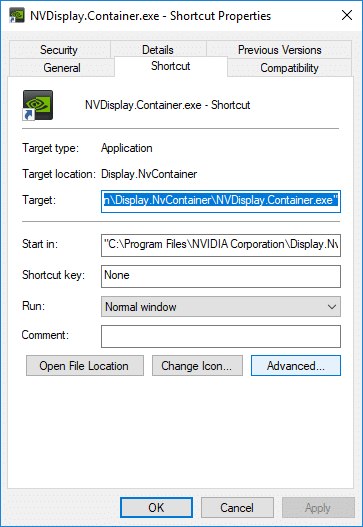
8. Da mesma forma, mude para a guia Compatibilidade e marque novamente “Executar este programa como administrador”.
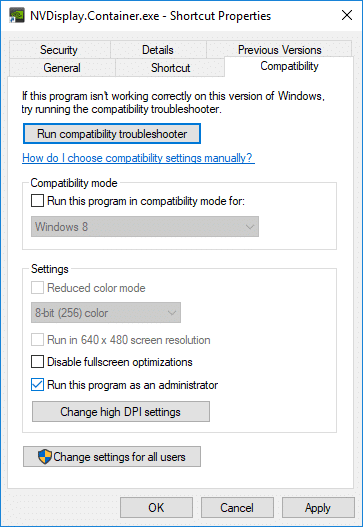
9. Clique em Aplicar, seguido de OK para salvar as alterações.
Recomendado:
- Corrigir o alto uso de disco da telemetria de compatibilidade da Microsoft no Windows 10
- O Windows parou este dispositivo porque relatou problemas (Código 43)
- Corrigir os ícones do sistema que não aparecem na barra de tarefas do Windows 10
- Ethernet não funciona no Windows 10 [RESOLVIDO]
É isso que você corrigiu com sucesso o painel de controle da NVIDIA ausente no Windows 10, mas se você ainda tiver alguma dúvida sobre este tutorial, sinta-se à vontade para perguntar na seção de comentários.
